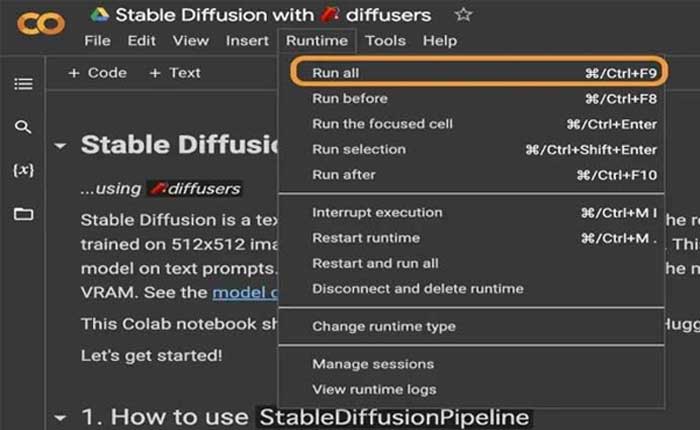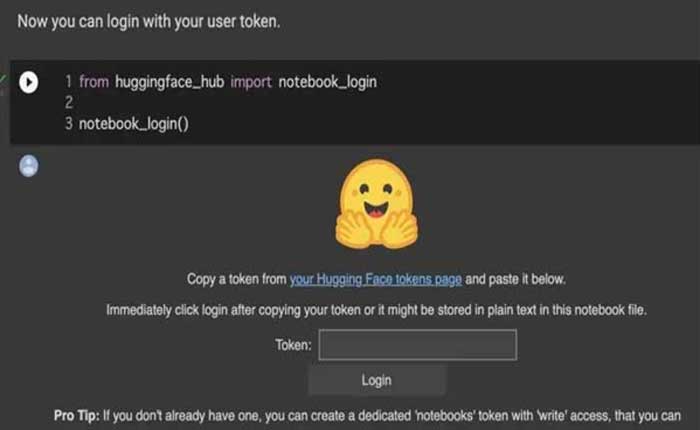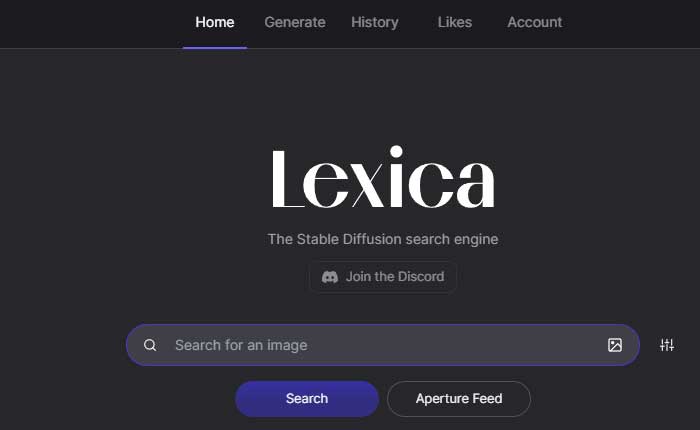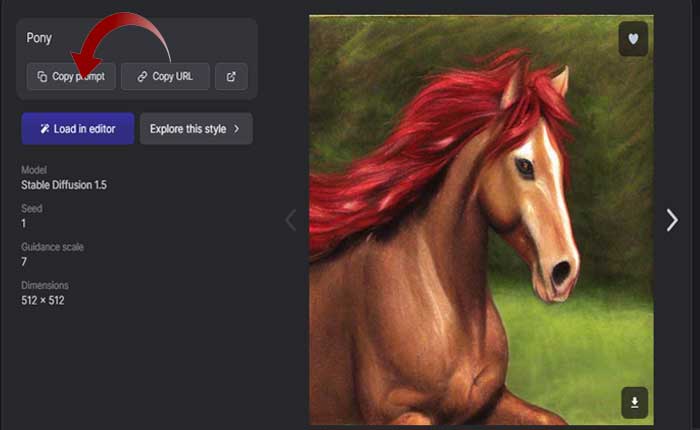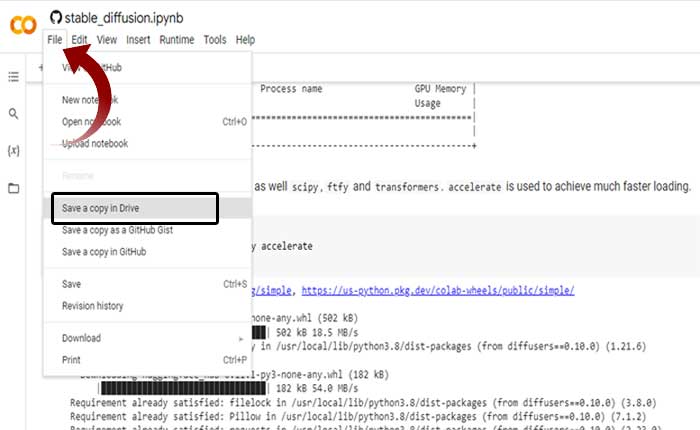
Stable Diffusion è uno strumento di generazione di immagini basato sull’intelligenza artificiale che ha il potenziale per generare immagini di alta qualità come altri strumenti di intelligenza artificiale come Open AI, Midjourney e altri.
La cosa migliore di Stable Diffusion è che ti consente di generare immagini fornendo descrizioni testuali o suggerimenti. In questa guida ti guideremo attraverso il processo di esecuzione di Stable Diffusion su Google Colab.
Per i meno esperti, Stable Diffusion è un generatore di intelligenza artificiale rilasciato da Stability AI che è una startup con sede a Londra e in California.
Questa intelligenza artificiale si è addestrata su immagini 512×512 da un sottoinsieme del database LAION-5B che è un set di dati multimodale liberamente accessibile.
Senza ulteriori indugi, iniziamo:
Come funziona la diffusione stabile?
Cerchiamo di capire come funziona effettivamente la Diffusione Stabile. Si basa su un particolare tipo di modello di diffusione chiamato Diffusione Latente.
I modelli di diffusione sono modelli iterativi che prendono il rumore casuale come input che può essere condizionato con un testo o un’immagine in modo che non sia completamente casuale. Per una panoramica più dettagliata su come funzionano, fare clic su questo collegamento.
Senza ulteriori indugi vediamo come eseguire la diffusione stabile su Google Colab.
Esecuzione di diffusione stabile su Google Colab
Ci sono tantissimi utenti che vogliono eseguire o utilizzare Stable Diffusion su Google Colab ma non lo sanno e se sei tu segui i passaggi scritti di seguito:
- Per prima cosa vai alla pagina ufficiale di Google Colab cliccando qui.
- Ora fai clic su “File” opzione che si trova in alto a sinistra e quindi scegliere “Salva una copia su Drive” per salvare il programma nell’unità G.
- Il passaggio successivo è creare un account Hugging Face e ottenere un token. Per questo, devi accedere al “Volto che abbraccia” e poi vai a “Impostazioni” e fare clic su “Token di accesso” per ottenere un token.
- Accedi alla scheda modello qui sotto, verifica la tua licenza, premi “Accedi al repository,accedi a Hugging Face e accetta.
- Ora esegui il programma per quello vai a “Tempo di esecuzione” e scegli “Correre tutto”
- Quando esegui il programma, ti verrà chiesto un token come mostrato di seguito, inserisci il token appena generato e premi Login.
- Se esegui correttamente questi passaggi, verranno generate molte immagini di astronauti a cavallo.
- Questo è tutto.
Puoi scaricare l’ultima versione di Stable Diffusion facendo clic su questo collegamento.
Genera immagini che ti piacciono:
Utilizza i seguenti codici e genera qualsiasi immagine che ti piace modificandola “una fotografia di un astronauta a cavallo” a qualsiasi personaggio.
numero_immagini = 3
richiesta = (“una fotografia di un astronauta a cavallo”) * num_immagini
con autocast(“cuda”):
immagini = pipe(prompt)(“campione”)
griglia = griglia_immagine(immagini, righe=1, colonne=3)
Griglia
Come ottenere i suggerimenti desiderati?
Su Internet sono disponibili numerosi siti Web in cui è possibile ottenere istruzioni per la diffusione stabile. Se sei nuovo e hai difficoltà a trovare il prompt desiderato da utilizzare su Google Colab, non preoccuparti, ci pensiamo noi.
Per ottenere suggerimenti in base alla tua scelta, segui i passaggi scritti di seguito:
- Per prima cosa, visita un sito web chiamato Lexica.art.
- Dopo aver visitato il sito, inserisci il termine per il quale desideri ricevere una richiesta.
- Una volta inserito, fare clic sul pulsante “Cerca”.
- Quando lo fai, vedrai molte immagini di cui puoi ottenere suggerimenti.
- Seleziona la tua immagine preferita e fai clic sulla richiesta di copia.
- Quando fai clic su di esso, il messaggio verrà copiato negli Appunti.
- Ora puoi utilizzare quel messaggio su Google Colab.
- Questo è tutto.
Questo è tutto ciò che devi sapere su come eseguire Stable Diffusion su Google Colab.